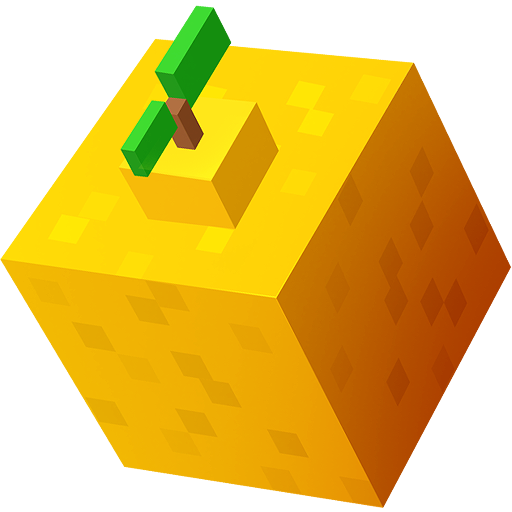Лаунчер: различия между версиями
| [непроверенная версия] | [досмотренная версия] |
Spark108 (обсуждение | вклад) Нет описания правки |
Spark108 (обсуждение | вклад) Нет описания правки |
||
| (не показано 7 промежуточных версий этого же участника) | |||
| Строка 1: | Строка 1: | ||
[[Файл:Лаунчер.png|512px|мини]] | [[Файл:Лаунчер.png|512px|мини|<div style="text-align: center;">Главное окно</div>]] | ||
[[Файл:Лаунчер2.png|512px|мини]] | [[Файл:Лаунчер2.png|512px|мини|<div style="text-align: center;">Окно запуска клиента SkyTechnoMagic</div>]] | ||
[[Файл:Лаунчер3.png|512px|мини]] | [[Файл:Лаунчер3.png|512px|мини|<div style="text-align: center;">Окно настроек</div>]] | ||
Лаунчер - это программное обеспечение позволяющее запускать игровой клиент игры Minecraft. | Лаунчер - это программное обеспечение позволяющее запускать игровой клиент игры Minecraft. | ||
== Скачать == | == Скачать == | ||
{| class="wikitable" | |||
|- | |||
| Windows/Linux/MacOS|| [https://lemoncraft.ru/launcher/LemonCraft.jar [[Файл:СкачатьЛаунчерMacOS.png|x150px]]] | |||
|- | |||
| Windows || [https://lemoncraft.ru/launcher/LemonCraft.exe [[Файл:СкачатьЛаунчерWindows.png|x150px]]] | |||
|} | |||
== Полезные ссылки == | |||
* [[LemonCraft_Wiki:Описание|О проекте]] | |||
* [https://lemoncraft.ru Веб-сайт проекта] | |||
* [https://lemoncraft.ru/rules.html Правила проекта] или [[Правила проекта]] | |||
* [[LemonCraft_Wiki:Описание#Игровые_сервера|Список серверов]] | |||
* [[LemonCraft_Wiki:Описание#Команда_проекта|Команда проекта]] | |||
== Первый запуск == | |||
# Прежде чем начать пользоватся нашим лаунчером вам необходимо пройти процедуру [https://lemoncraft.ru/index.php?do=register регистрации] аккаунта. | |||
#* Обратите внимание на [[Правила проекта|правила проекта]], прежде чем начать процедуру регистрации. В вашем никнейме не должны присутствовать какие-либо ругательные или оскорбительные фразы, или другие фразы нарушающие [[Правила проекта|правила проекта]]. | |||
# Скачайте лаунчер по ссылкам выше более подходящий к вашей операционной системе. | |||
Примечание: Если вы запускаете .jar версию лаунчера для Linux/MacOS обязательно установите [https://java.com Java Virtual Machine (JVM)]. | |||
# Запустите скачанный файл. Наш лаунчер дополнительно скачать Java Addoptium, которая будет использована при запуске клиентов игры. | |||
# Введите логин и пароль от ранее созданного аккаунта, если еще не создали, вернитесь к первому пункту и пройдите процедуру регистрации аккаунта. | |||
# Выберете интересующий ваш сервер среди представленных и нажмите <code>Играть</code>. | |||
# Ура! После загрузки вы сразу можете подключится к выбранному серверу. | |||
Примечание: Подробнее о серверах вы можете узнать на странице интересующего вас сервера -> [[LemonCraft Wiki:Описание#Игровые_сервера|Список серверов]]. | |||
== Часто-задаваемые вопросы == | == Часто-задаваемые вопросы == | ||
=== Что такое DNS и как очистить его кэш? === | |||
'''DNS (Domain Name System)''' — это система, которая переводит понятные человеку адреса сайтов (например, <code>lemoncraft.ru</code>) в IP-адреса, понятные компьютерам (например, <code>11.222.23.45</code>). Без DNS пришлось бы запоминать числовые адреса каждого сайта. | |||
Для ускорения работы и снижения нагрузки DNS-запросы кэшируются: когда вы один раз обращаетесь к сайту, его IP-адрес сохраняется на устройстве или у провайдера, и при следующем обращении используется уже сохранённая информация, что позволяет открыть сайт быстрее. | |||
Наш лаунчер для обеспечения отказоустойчивости обращается к своим ресурсам именно по доменному имени. Иногда IP-адрес сервера размещения лаунчера может быть изменён или, при возникновении какого-либо сбоя, сервер временно недоступен. В таких случаях, если DNS-кеш не обновился вовремя, домен продолжает указывать на старые или неверные IP-адреса, что мешает подключению. | |||
Вы можете самостоятельно очистить свой DNS-кеш для ускоренного его обновления. Для этого выполните следующие действия: | |||
Нажмите <code>Win + R</code>, введите <code>cmd</code>, затем нажмите <code>Ctrl + Shift + Enter</code> (чтобы запустить от имени администратора). | |||
— или — | |||
Введите <code>cmd</code> в поиске Windows → кликните правой кнопкой мыши → выберите «<code>Запуск от имени администратора</code>». | |||
В открывшемся окне выполните команды по очереди: | |||
ipconfig /flushdns | |||
netsh int ip reset | |||
netsh winsock reset | |||
Также вы можете настроить альтернативный DNS, например от Google: https://cloudparser.ru/wiki/google-dns | |||
== Баги/решения == | == Баги/решения == | ||
{| class="wikitable" | |||
|- | |||
! № !! Проблема !! Пример !! Решение | |||
|- | |||
| 1 || Не скачивает Java Adoptium, зависает на начале загрузки. || || Используйте VPN, желательно Нидерланды | |||
|} | |||
Текущая версия от 12:04, 2 апреля 2025
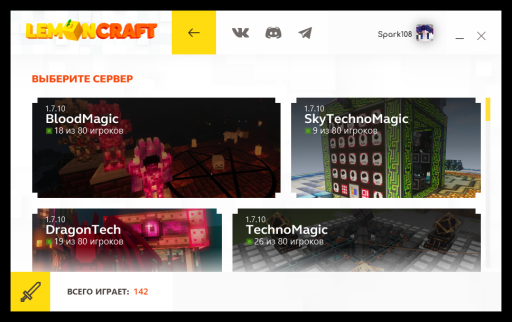
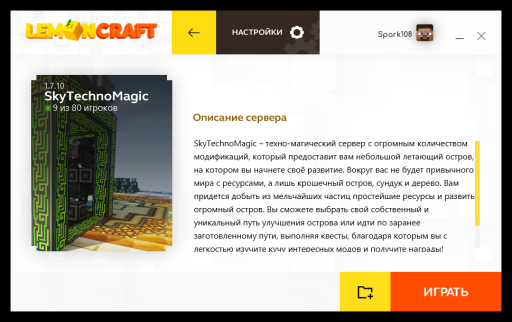
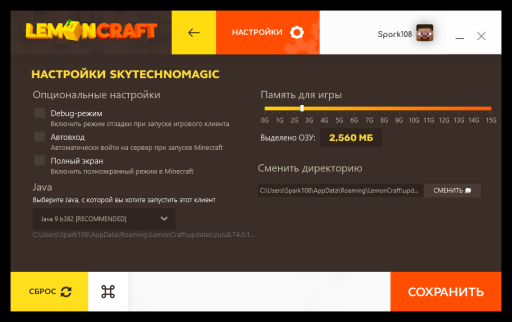
Лаунчер - это программное обеспечение позволяющее запускать игровой клиент игры Minecraft.
Скачать
| Windows/Linux/MacOS | 
|
| Windows | 
|
Полезные ссылки
Первый запуск
- Прежде чем начать пользоватся нашим лаунчером вам необходимо пройти процедуру регистрации аккаунта.
- Обратите внимание на правила проекта, прежде чем начать процедуру регистрации. В вашем никнейме не должны присутствовать какие-либо ругательные или оскорбительные фразы, или другие фразы нарушающие правила проекта.
- Скачайте лаунчер по ссылкам выше более подходящий к вашей операционной системе.
Примечание: Если вы запускаете .jar версию лаунчера для Linux/MacOS обязательно установите Java Virtual Machine (JVM).
- Запустите скачанный файл. Наш лаунчер дополнительно скачать Java Addoptium, которая будет использована при запуске клиентов игры.
- Введите логин и пароль от ранее созданного аккаунта, если еще не создали, вернитесь к первому пункту и пройдите процедуру регистрации аккаунта.
- Выберете интересующий ваш сервер среди представленных и нажмите
Играть. - Ура! После загрузки вы сразу можете подключится к выбранному серверу.
Примечание: Подробнее о серверах вы можете узнать на странице интересующего вас сервера -> Список серверов.
Часто-задаваемые вопросы
Что такое DNS и как очистить его кэш?
DNS (Domain Name System) — это система, которая переводит понятные человеку адреса сайтов (например, lemoncraft.ru) в IP-адреса, понятные компьютерам (например, 11.222.23.45). Без DNS пришлось бы запоминать числовые адреса каждого сайта.
Для ускорения работы и снижения нагрузки DNS-запросы кэшируются: когда вы один раз обращаетесь к сайту, его IP-адрес сохраняется на устройстве или у провайдера, и при следующем обращении используется уже сохранённая информация, что позволяет открыть сайт быстрее.
Наш лаунчер для обеспечения отказоустойчивости обращается к своим ресурсам именно по доменному имени. Иногда IP-адрес сервера размещения лаунчера может быть изменён или, при возникновении какого-либо сбоя, сервер временно недоступен. В таких случаях, если DNS-кеш не обновился вовремя, домен продолжает указывать на старые или неверные IP-адреса, что мешает подключению.
Вы можете самостоятельно очистить свой DNS-кеш для ускоренного его обновления. Для этого выполните следующие действия:
Нажмите Win + R, введите cmd, затем нажмите Ctrl + Shift + Enter (чтобы запустить от имени администратора).
— или —
Введите cmd в поиске Windows → кликните правой кнопкой мыши → выберите «Запуск от имени администратора».
В открывшемся окне выполните команды по очереди:
ipconfig /flushdns netsh int ip reset netsh winsock reset
Также вы можете настроить альтернативный DNS, например от Google: https://cloudparser.ru/wiki/google-dns
Баги/решения
| № | Проблема | Пример | Решение |
|---|---|---|---|
| 1 | Не скачивает Java Adoptium, зависает на начале загрузки. | Используйте VPN, желательно Нидерланды |